In diesem Abschnitt werden die Elemente erklärt, die auf dem [Vorschau]-Bildschirm angezeigt werden, und wie Sie eine Vorschau der gespeicherten Dokumente anzeigen.
Der [Vorschau]-Bildschirm ist der Bildschirm, auf dem die Inhalte der gescannten Dokumente bestätigt werden können.
Um gespeicherte Dokumente in der Vorschau anzuzeigen, wählen Sie die Dokumente für die Vorschau auf dem Document Server-Startbildschirm, drücken Sie [Überpüf./Ändern], und drücken Sie dann [Vorschau].
Der Bildschirm [Vorschau]
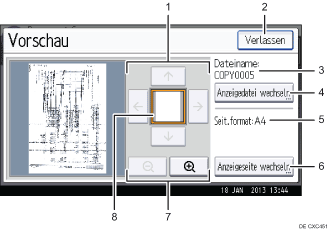
[
 ][
][ ][
][ ][
][ ]
]Bewegt den Ansichtsbereich in Pfeilrichtung.
[Verlassen]
Schließt die Vorschauansicht.
Dateiname
Zeigt den Dateinamen an.
[Anzeigedatei wechseln]
Wenn Sie zwei oder mehr Dateien zur Vorschau ausgewählt haben, drücken Sie dies, um zwischen ihnen hin- und herzuschalten.
Seitenformat
Zeigt das Seitenformat an.
[Anzeigeseite wechseln]
Blättert die Seite der ausgewählten Datei um.
Vergrößern und Verkleinern
Skaliert die angezeigte Seite niedrig oder hoch.
Position anzeigen
Zeigt den Ort des angezeigten Vorschaubildes, wenn das Bild vergrößert ist.
![]()
Wenn die Vorschau bereits über eine andere Funktion ausgewählt wurde, wird die Funktion Vorschauanzeige möglicherweise deaktiviert.
Die Vorschauanzeige ist ebenfalls nicht verfügbar, wenn die Bilddatei beschädigt ist. Speichern Sie sie dann erneut.
